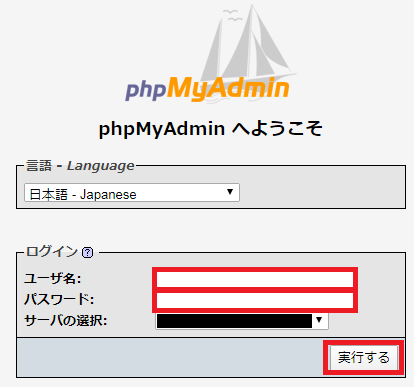さくらインターネットでMySQLを操作する方法(phpMyAdmin)です
①さくらインターネットの「サーバコントロールパネル」にログインします
② 「サーバコントロールパネル」の「データベースの設定」をクリックします
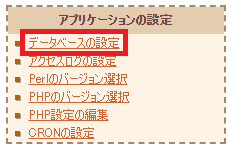
③データベース情報の「管理ツールログイン」をクリックします
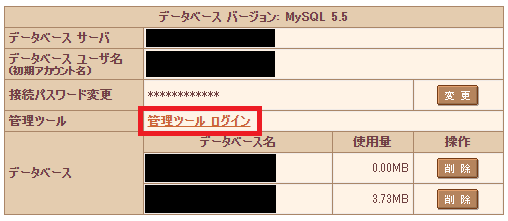
④phpMyAdminのログインページが表示されるので、「ユーザ名」と「パスワード」を入力して、「実行する」をクリックします
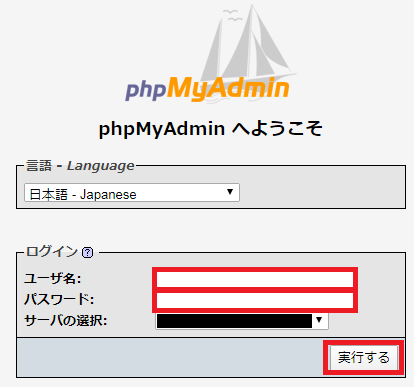
さくらインターネットでMySQLを操作する方法(phpMyAdmin)です
①さくらインターネットの「サーバコントロールパネル」にログインします
② 「サーバコントロールパネル」の「データベースの設定」をクリックします
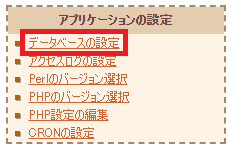
③データベース情報の「管理ツールログイン」をクリックします
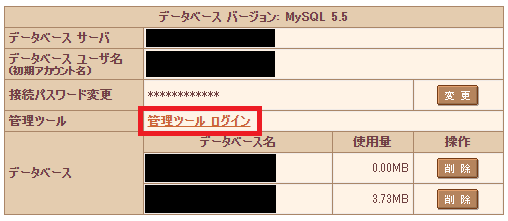
④phpMyAdminのログインページが表示されるので、「ユーザ名」と「パスワード」を入力して、「実行する」をクリックします